Како ресетовати Виндовс 10 Претрага ако не ради
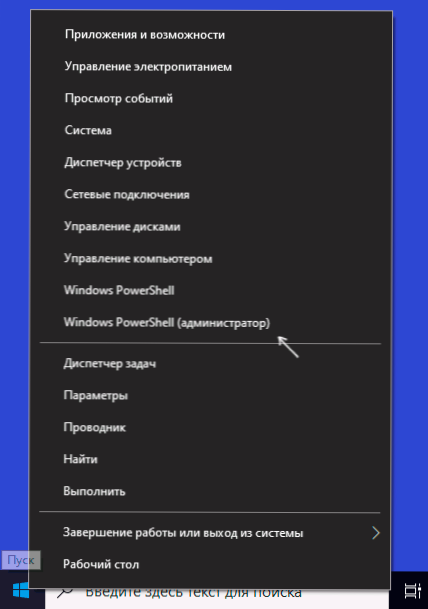
- 4490
- 435
- Moses Gerlach
Тражи Виндовс 10 је погодна ствар коју увек препоручујем да користим ако, на пример, не знате како да започнете одређени систем Виндовс 10 система. Нажалост, има икаквих проблема са њим и писао сам о њиховом решењу у посебном упутству Шта да радим ако претрага у Виндовс-у не ради. Ове године нови лек за исправљање радова на претраживању појавио се на званичној веб локацији Мицрософт, што може бити корисно у таквој ситуацији.
Ова упутства су детаљно о томе како да преузмете и користите Мицрософт скрипту да бисте ресетирали Виндовс 10 (ресетујте Виндовс Тражи ПоверСхелл скрипту) у случајевима када имате проблема са тим.
Поступак коришћења Мицрософт скрипте за исправљање Виндовс 10 претраживања
Корисник почетника ће се највероватније суочити са чињеницом да не може само да преузме и покрене скрипту "Ресет Виндовс Тражи" из Микрософта, и зато доносим све кораке у реду што је више могуће:
- Са службене веб странице ХТТПС: // ВВВ.Мицрософт.ЦОМ / ЕН-СУС / ДОВНЛОАД / 100295 Преузмите скрипту на рачунар. Препоручујем да га копирате на такво место на рачунару, пут до које ће вам бити лако да уђете са тастатуре (и такође је пожељно да не садржи празнине).
- Покрените Виндовс ПоверСхелл у име администратора, за то можете да притиснете десно дугме "Старт" и изаберите одговарајућу ставку контекстуалног менија. Ако ова метода не ради за вас, постоје и други начини за покретање ПоверСхелл-а у Виндовс 10 у име администратора.
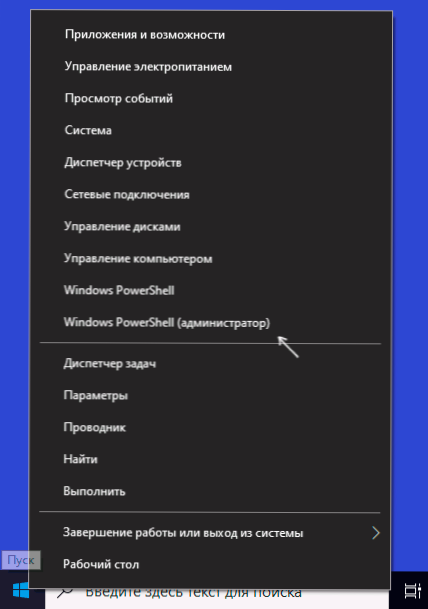
- У ПоверСхелл-у, унесите наредбу
СЕТ-ИЗВРШЕНОПОЛИЦЕ НЕУНРЕСТРИЦТ
и кликните на Ентер, одговорите и (да) и поново притисните Ентер.
- У прозору ПоверСхелл унесите преузету датотеку претраге Виндовс 10, на пример, Ц: \ ресетвиндовссеарцхбок.ПС1 И кликните на Ентер.
- На захтев за скрипту, унесите Р и кликните на Ентер. Бићете обавештени да је Виндовс претраживање пало, обављено и понудити да притиснете било који тастер - клик.

- Вратите ПоверСхелл скрипте за политику СЕТ-ЕЦХЕРКУЗИТЕЛСПОЛИЦЕ ОГРАНИЧЕНО Накнадна потврда (И).

По завршетку, затворите прозор ПоверСхелл и поново покрените рачунар или лаптоп.
Са високом вероватноћом, након поновног покретања, претрага ће поново радити правилно, под условом да нисте искључили услуге и његове функције користећи ниједне програме трећих страна да бисте искључили Виндовс 10 функције или оптимизирајте систем.
Ако су такве радње извршене, а претрага је неопходна (и методе исправљања проблема описаног у горњем чланку не помажу), можда ће оптимална метода решавања проблема ресетовати Виндовс 10 уз то и у будућности. мање упорно у оптимизацији и искључивању функција.
- « Блокатор Виндовс Упдате је бесплатан (и рад) програм који би се онемогућило ажурирања Виндовс 10
- Делл Мобиле Цоннецт је једноставна телефонска веза са Делл лаптопом и не само »

